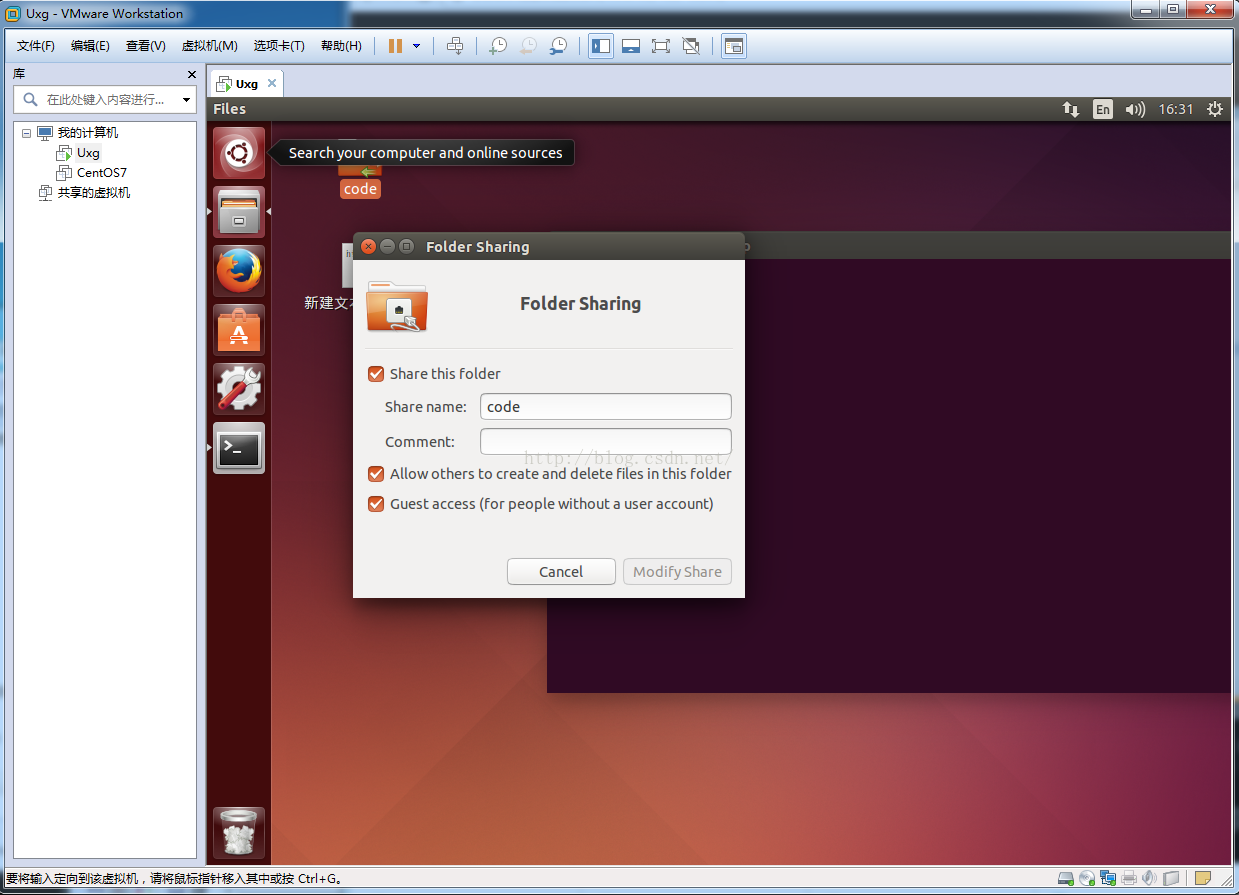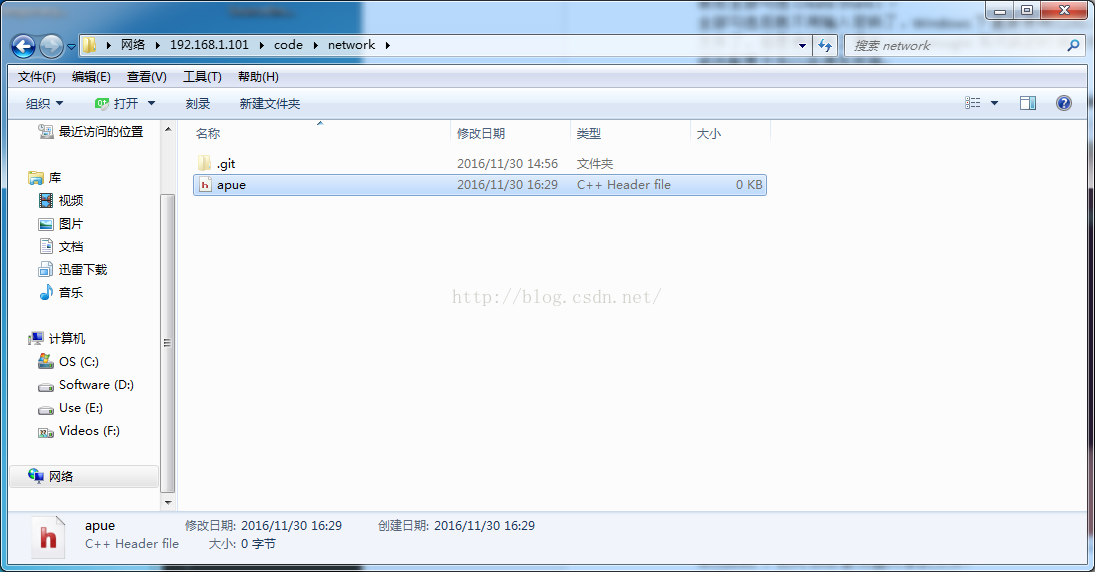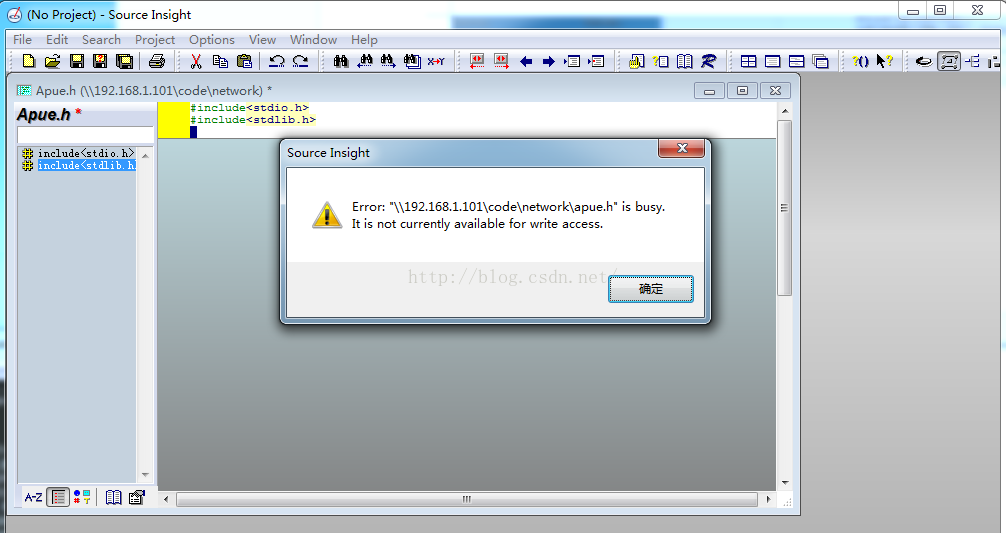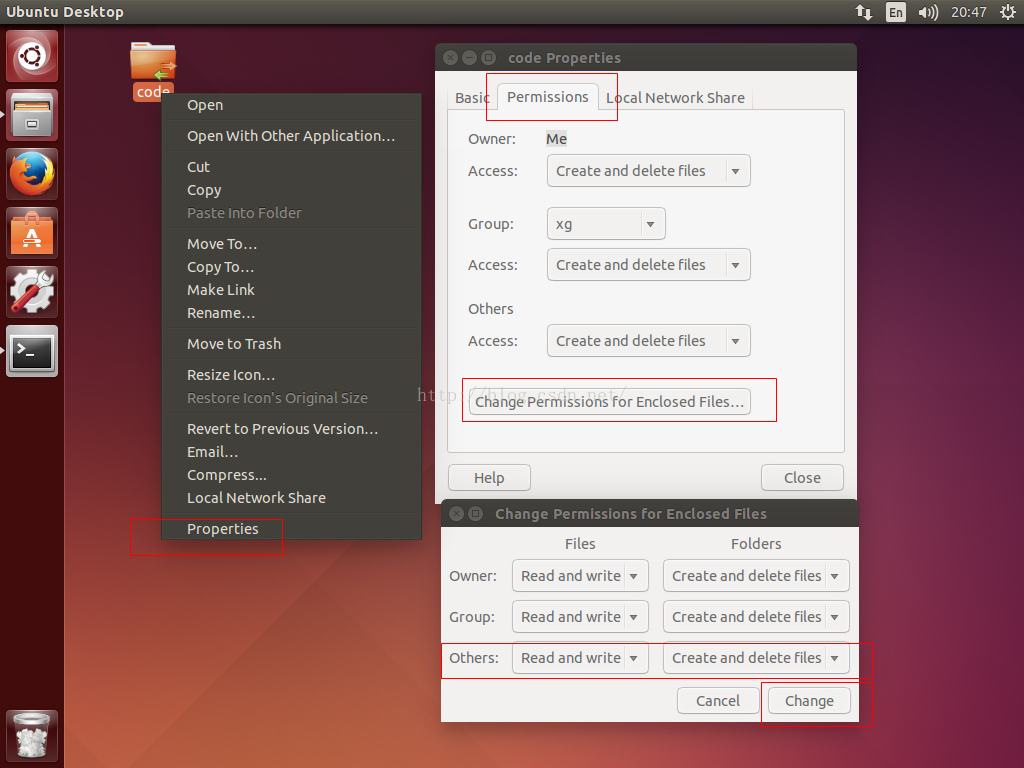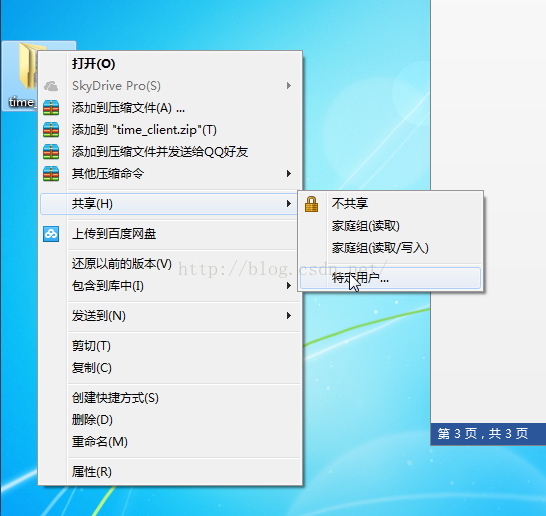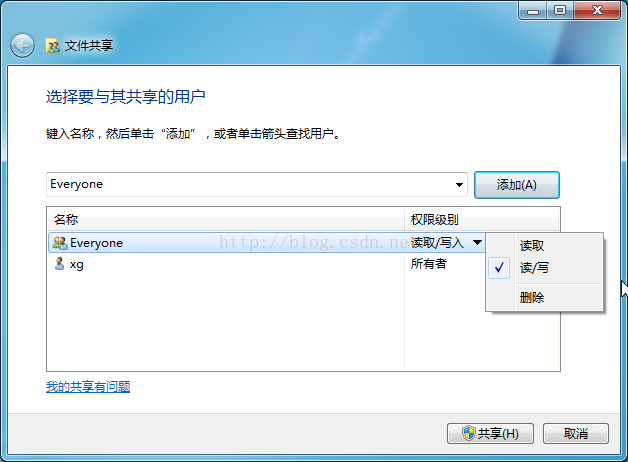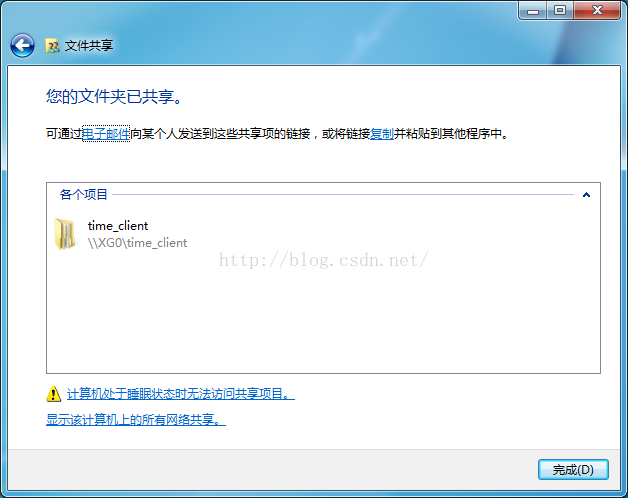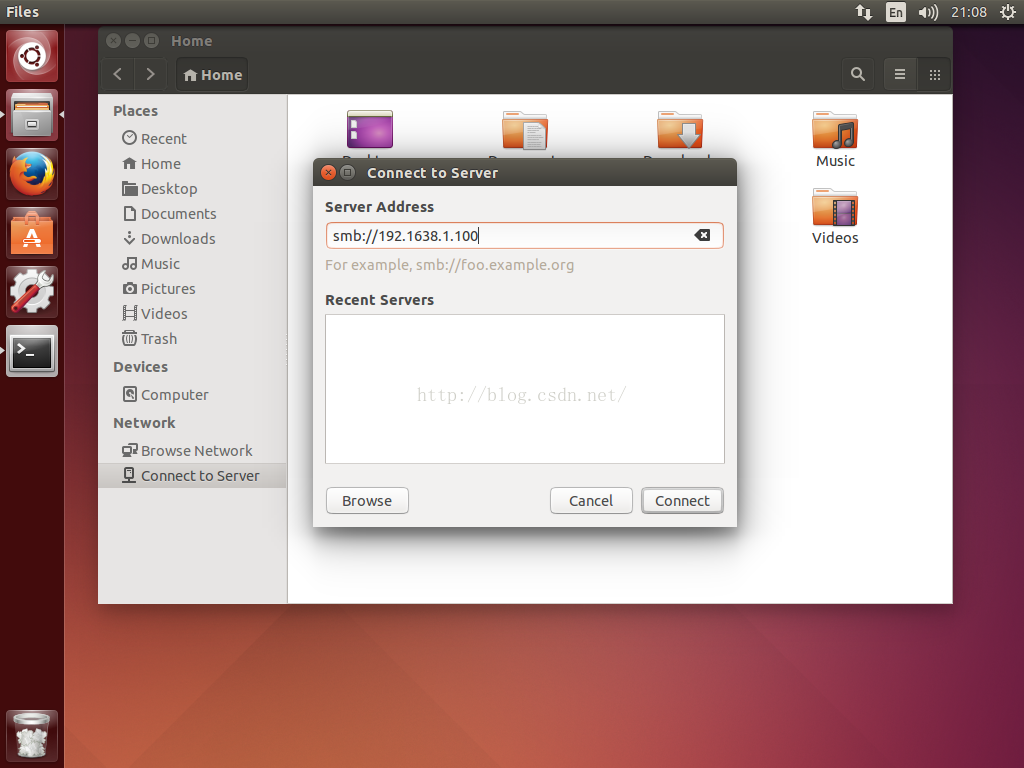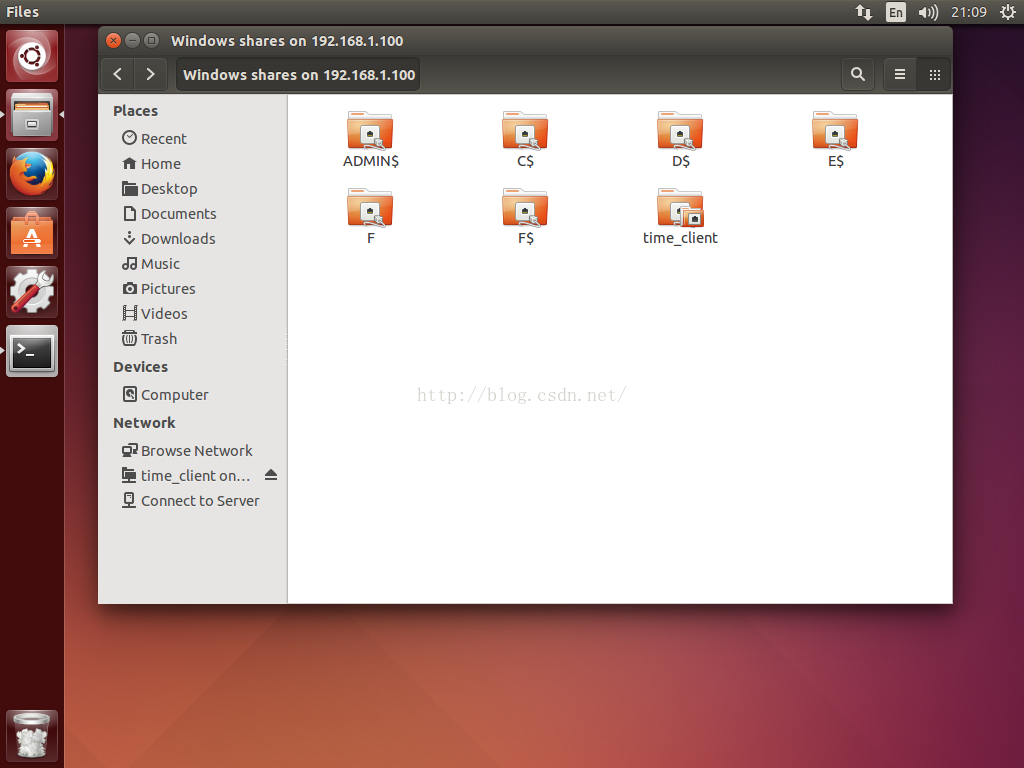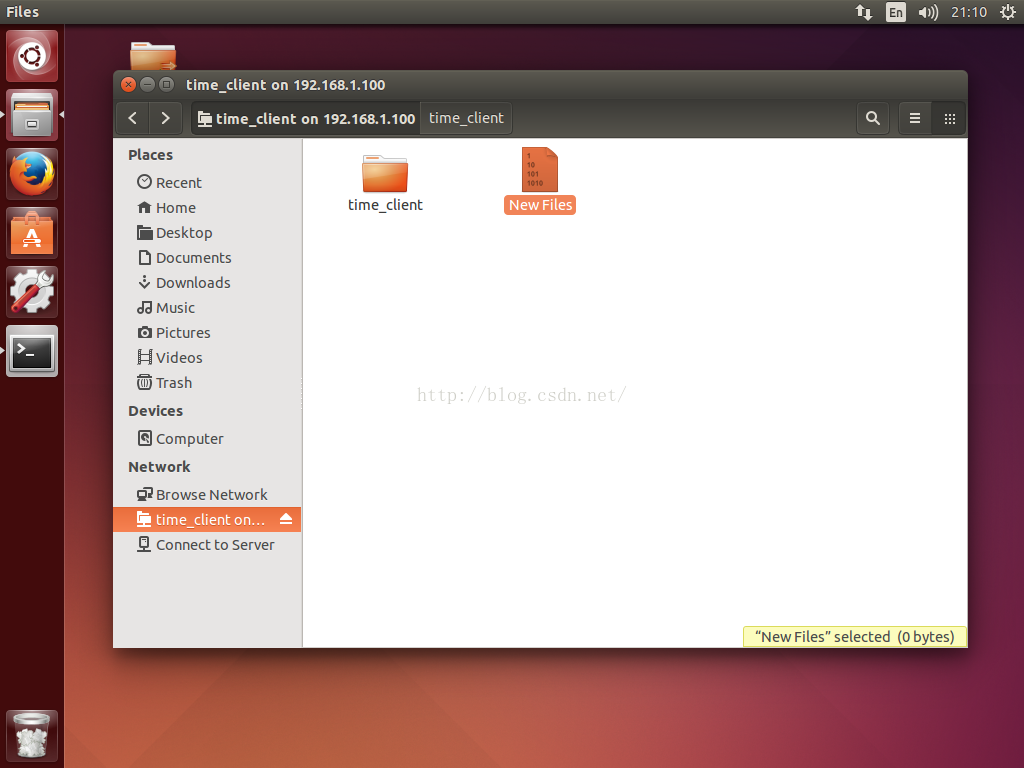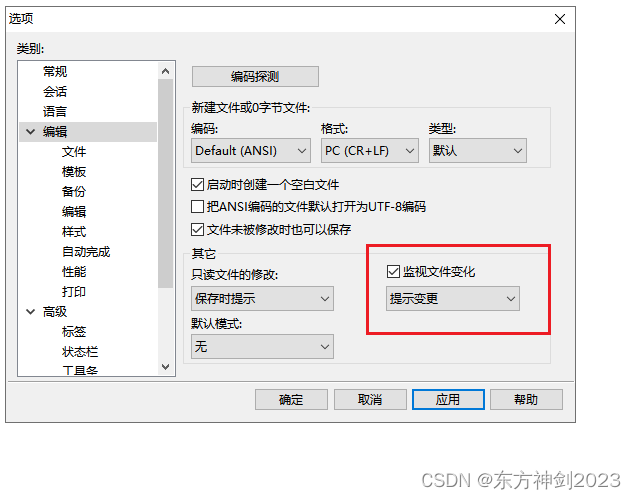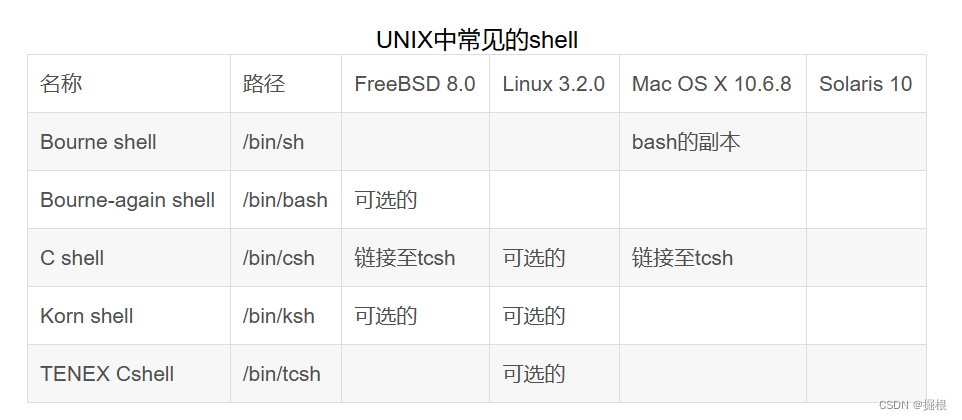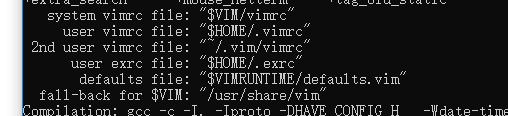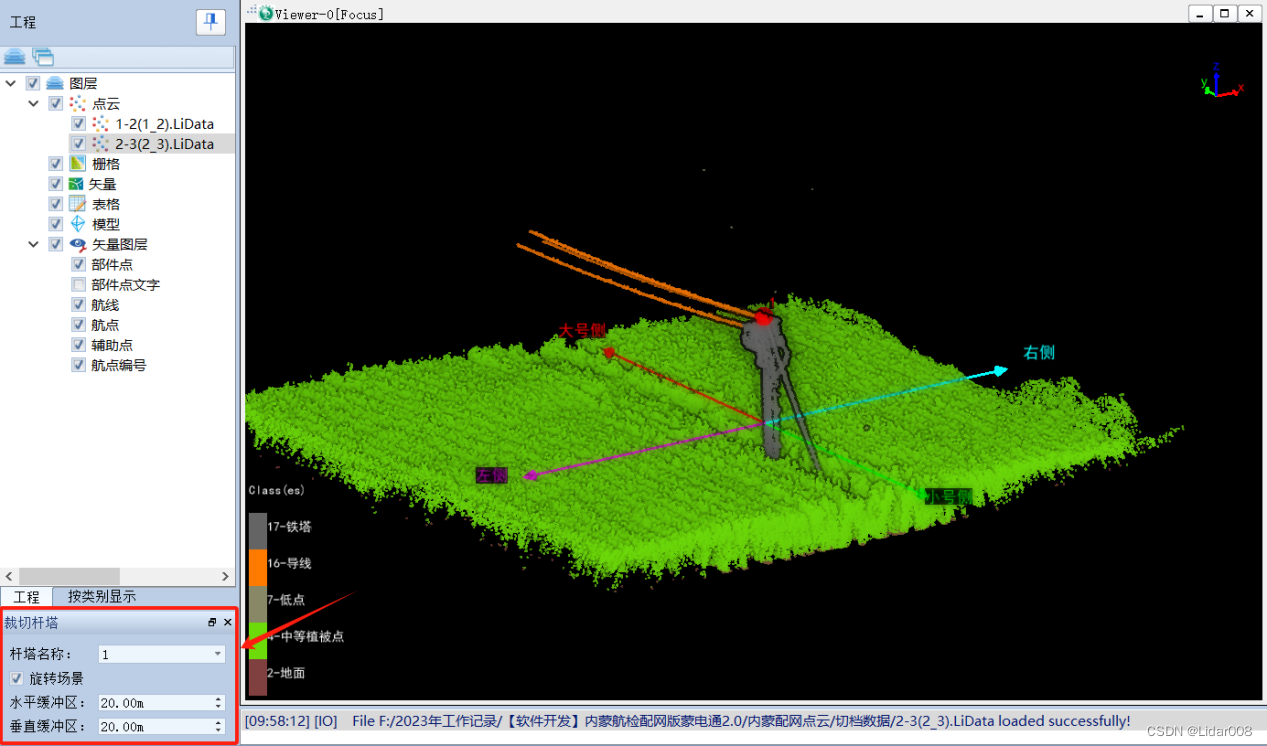本文主要是介绍Ubuntu小技巧9--使用Samba服务实现Windows和Linux文件访问,希望对大家解决编程问题提供一定的参考价值,需要的开发者们随着小编来一起学习吧!
Ubuntu小技巧8—— Ubuntu小技巧9--使用Samba服务实现Windows和Linux文件访问
很多时候做开发的时候需要在Linux上编译运行,但是又想用Windows的优秀工具,不停的将文件拷贝到Windows和Linux是极其浪费时间的,此时就需要将Linux的文件直接挂载到Windows上面,使用Windows上面的优秀工具阅读和编写代码,在Linux上面编译运行就可以了。经验告诉我们使用SourceInsight和Samba服务来开发大型c项目是一个明智的选择,当然也可以根据需要使用其它代码阅读、编辑器,此处将提供一些经典可靠的方法。
1、Windows下访问Ubuntu系统文件(使用Samba服务)
右键文件夹,然后直接点击Local NetWork Share,如果没有安装samba服务的话,会自动安装(重启sudo /etc/init.d/smbd restart),安装后全部勾选Create Share;
全部勾选后就不用输入密码了,Windows下直接使用\\192.168.1.xxx既可以访问Ubuntu共享的文件了,但是使用其工具如SourceInsight写代码的时候却无法保存,即为无写权限,因此需要修改配置文件以获得写权限。
如图1,共享特定文件夹:
如图1
Windows下访问samba服务器共享的文件,只需要在资源管理器中输入\\Ubuntu系统ip即可(如\\192.168.1.101),如图二所示:
如图2
此时,还没有写权限,保存文件会失败,如图3:
如图3
对于图1共享的方式需要重新设置共享的文件权限,默认的是只读,所以无法保存写回,因此设置共享的时候需要对其进行添加可读可写权限,如下图操作即可:
图4
通过以上方法就可以轻松访问Ubuntu中的文件了,其它Linux系统依此类推,只不过在安装服务的时候有一点点区别而已。
注意:该方法在共享登录用户的时候可以正常共享,但是共享root的文件,如/opt/MyFles就会出现无权限的错误,此时需要给/opt/MyFiles添加读写执行权限,chmod 777 /opt/MyFiles -r,然后编辑/etc/samba/smb.conf 在global setting中添加 usershare owner only = false 命令,最后从起samb服务/etc/init.d/smbd restart 就可以实现普通用户共享root用户的文件夹了
2、Ubuntu下访问Windows下的文件
Ubuntu下访问Windows下文件同上面类似,只需将WIndows文件夹共享,然后设置可读可写权限即可,如下图所示:
其中,图1至图3为Windows共享文件夹的方法,图4至图7为Ubuntu下访问Windows文件的具体步骤
图1
图2
图3
图4
图5
图6
图7
3、WIndows、Linux文件访问的其它经典方法
①Windows下使用软件文件管理软件访问Linux系统文件,如cuteftp、WInSCP、SSHSecureShellClient、MobaXterm等经典软件,也可以使用SecureCRT软件的Transfer功能来实现文件的拷贝
②使用常见的服务,如FTP,Samba,NFS服务
③Linux到Linux,可以使用②中的服务,也可以使用ssh服务的scp命令来拷贝,还可以使用SecureCRT来传输文件
④使用虚拟机的挂载功能,第一,虚拟机自身有共享功能,选择要共享的文件共享,在系统中建立映射即可;第二,使用虚拟机增强根据插件,VMware Tool或者VituralBox Tool等插件就可以实现文件拖放,也是非常方便的
⑤以下几个链接也可以实现系统之间的文件共享和访问,可根据需要和实际条件来使用
此处补充一下,若需要远程访问Linux系统可以使用带ssh服务的一些工具,如putty、SecureCRT、SSHSecureShellClient等
linux-arm笔记1:ubuntu 下如何安装、破解SecureCRT 软件,连接arm开发板
linux-arm笔记2:如何在ubuntu上安装ftp,并且用ftp向arm开发板上传文件
如何在windows下操作虚拟机,如何实现虚拟机和windows桌面文件快速复制
如何用网线实现两台电脑之间的文件共享
arm-linux笔记3:arm-linux PC文件传输方法总结(4种最常见的方法)
Linux笔记1——Linux下利用NFS和Samba在source insight上快速开发应用程序
以上是本人积累和使用过的一些跨系统文件共享和访问方式,贴在此处仅供学习、参考!
这篇关于Ubuntu小技巧9--使用Samba服务实现Windows和Linux文件访问的文章就介绍到这儿,希望我们推荐的文章对编程师们有所帮助!